- Se sabe que los controladores de terceros causan dolores de cabeza, especialmente los oscuros.
- Pero los dispositivos Razer de gama alta también pueden estropearse ocasionalmente: aquí se explica cómo instalar correctamente los controladores del mouse Razer en Windows 10.
- ¡No te detengas ahí! Aborde los problemas de los conductores con la confianza de un experto gracias a nuestro Centro de resolución de problemas de errores del conductor.
- Visita el Sección Razer así como para conocer más sobre sus accesorios favoritos.

- Descarga DriverFix ahora gratis (descarga segura)
- Inicie el programa y presione el Escanear icono
- Espere a que finalice el escaneo y comience a instalar los controladores necesarios
- DriverFix ha sido descargado correctamente por 0 lectores este mes.
Windows 10 y los controladores de terceros (especialmente los oscuros) están teniendo problemas desde el primer día. Muchos usuarios informaron problemas con las impresoras y hardware desactualizado (en cuanto al soporte), pero parece que el problema se aplica a ratones Razer de primera categoría que son bastante nuevos y están bien respaldados.
Es decir, o los propietarios afectados de un mouse Razer no pueden usarlo en absoluto, o el controlador se rompe y inutiliza el dispositivo después de cada actualización de Windows 10.
¿Los controladores Razer mamba, el controlador razer deathrader o el controlador razer ripsaw no se instalaron? Si no puede instalar los controladores razer, le mostraremos exactamente cómo hacerlo a continuación, así que asegúrese de leer el contenido a continuación.
Aquí hay 3 formas de limpiar la instalación de los controladores razer en Windows 10 y evitar más problemas después de las actualizaciones.
¿Cómo instalar los controladores del mouse Razer en Windows 10?
- Desinstale el controlador genérico
- Descarga el controlador adecuado
- Deshabilitar las actualizaciones automáticas de controladores
1. Desinstale el controlador genérico
Lo primero que tendremos que hacer es eliminar el controlador genérico defectuoso que se instala automáticamente. Algunos usuarios lograron hacer que Razor funcionara en cuestión de segundos en varias PC diferentes, pero esa PC con Windows 10 simplemente no se puede cortar.
Para resolver esto, es primordial eliminar el controlador genérico (incluidos los controladores secundarios). Para que su trabajo sea fácil y rápido, puede utilizar software que detecta automáticamente los controladores y aumenta tu ordenador.
Este procedimiento es bastante simple, solo necesitará obtener un mouse USB alternativo para seguir los pasos a continuación:
- Desenchufe el mouse Razer y el receptor Wi-Fi.
- Haga clic derecho en Inicio y abra Administrador de dispositivos.
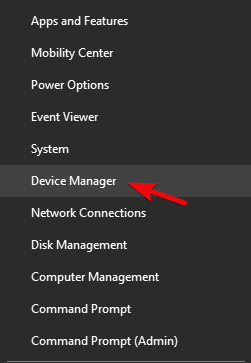
- En el menú principal, seleccione Ver> Mostrar dispositivos ocultos.
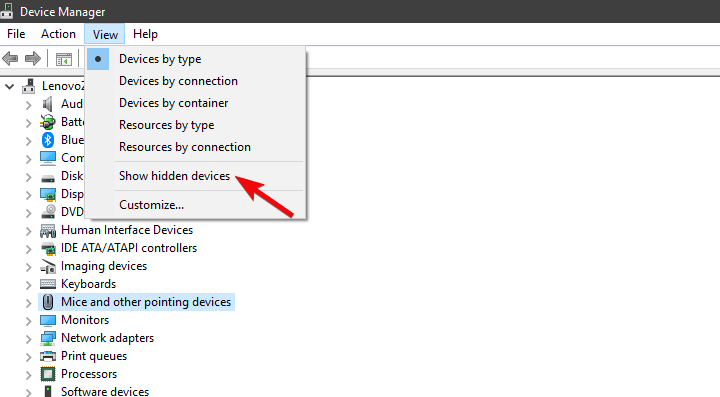
- Expandir Ratones y otros dispositivos señaladores.
- Haz clic derecho en tu mouse Razer y desinstálalo. Además, desinstale todos los controladores de soporte ocultos.
2. Descarga el controlador adecuado
Ahora, una vez que nos hemos ocupado de los controladores inapropiados, podemos pasar a obtener los que deberían funcionar sin problemas. La herramienta de configuración basada en la nube Razer Synapse 2.0 cubre el soporte de software para todos los ratones ofrecidos por el renombrado OEM. Y, lo que es más importante para este escenario, cubre todas las versiones de Windows 10. El único requisito es ejecutar Windows 10 de 64 bits.
A continuación, se explica cómo descargar el controlador de ratones Razer adecuado para Windows 10:
- Navega al sitio de soporte de Razer, aquí.
- Descarga Razer Synapse 2.0 para PC con Windows.
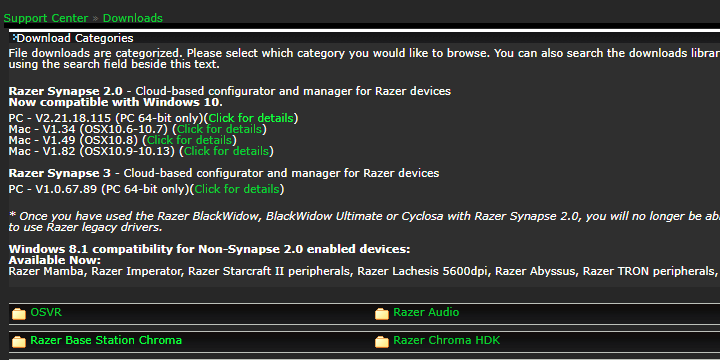
- Ejecute el cliente Synapse y ubique su mouse exacto en la lista.
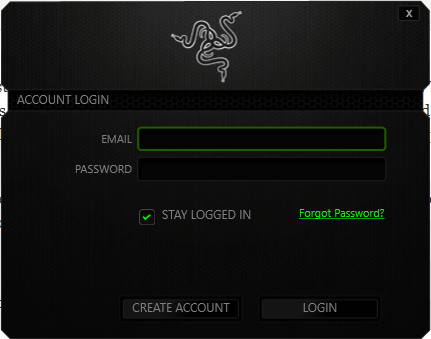
- Instale los controladores y conecte el mouse.
Ejecute un análisis del sistema para descubrir posibles errores

Descarga Restoro
Herramienta de reparación de PC

Hacer clic Iniciar escaneo para encontrar problemas de Windows.

Hacer clic Repara todo para solucionar problemas con tecnologías patentadas.
Ejecute un escaneo de PC con la herramienta de reparación Restoro para encontrar errores que causen problemas de seguridad y ralentizaciones. Una vez que se completa el escaneo, el proceso de reparación reemplazará los archivos dañados con archivos y componentes nuevos de Windows.
O puede localizar el dispositivo exacto y descargar el controlador heredado. Esto, por supuesto, aún requiere deshabilitar las actualizaciones del controlador. Por el contrario, Windows 10 los cambiará a la última versión y volverás a encontrarte con los mismos problemas.
Si la solución mencionada no funciona para usted, le recomendamos una herramienta de terceros que puede utilizar para instalar automáticamente los controladores más recientes en su computadora con Windows 10. Una herramienta de actualización de controladores profesional es una de las opciones más eficientes a tener en cuenta.
Debe saber desde el principio que una herramienta profesional simplifica la actualización de controladores incluso para los principiantes. Más precisamente, la herramienta se ejecuta automáticamente para encontrar controladores obsoletos en segundos.
 Los controladores son esenciales para su PC y todos los programas que usa a diario. Si desea evitar bloqueos, bloqueos, errores, retrasos o cualquier otro problema, deberá mantenerlos actualizados.La búsqueda constante de actualizaciones de controladores requiere mucho tiempo. Afortunadamente, puede utilizar una solución automatizada que buscará de forma segura nuevas actualizaciones y las aplicará con facilidad, y es por eso que recomendamos encarecidamente DriverFix.Siga estos sencillos pasos para actualizar sus controladores de forma segura:
Los controladores son esenciales para su PC y todos los programas que usa a diario. Si desea evitar bloqueos, bloqueos, errores, retrasos o cualquier otro problema, deberá mantenerlos actualizados.La búsqueda constante de actualizaciones de controladores requiere mucho tiempo. Afortunadamente, puede utilizar una solución automatizada que buscará de forma segura nuevas actualizaciones y las aplicará con facilidad, y es por eso que recomendamos encarecidamente DriverFix.Siga estos sencillos pasos para actualizar sus controladores de forma segura:
- Descargue e instale DriverFix.
- Iniciar la aplicacion.
- Espere a que DriverFix detecte todos sus controladores defectuosos.
- El software ahora le mostrará todos los controladores que tienen problemas, y solo necesita seleccionar los que le gustaría arreglar.
- Espere a que DriverFix descargue e instale los controladores más nuevos.
- Reanudar su PC para que los cambios surtan efecto.

DriverFix
Los controladores ya no crearán ningún problema si descarga y usa este poderoso software hoy.
Visita la página web
Descargo de responsabilidad: este programa debe actualizarse desde la versión gratuita para realizar algunas acciones específicas.
3. Deshabilitar las actualizaciones automáticas de controladores
Finalmente, lo único que queda es deshabilitar la instalación automática de controladores en Windows 10 a través de Windows Update. Esta es la causa más común de problemas con los ratones Razer en Windows 10.
Los ratones genéricos pueden trabajar con los controladores genéricos impuestos por el sistema al PnP. Sin embargo, los ratones para juegos de precisión inalámbricos e incluso con cable, pero multifuncionales, prosperan solo con los controladores adecuados.
Hay dos formas de deshabilitar más actualizaciones de controladores. Uno elimina completamente las actualizaciones de controladores para todos los dispositivos (no recomendado) y el otro le permite identificar un controlador que está fuera de los límites.
Esta es la primera forma:
- En la barra de búsqueda de Windows, escriba Avanzado y elige Ver la configuración avanzada del sistema.
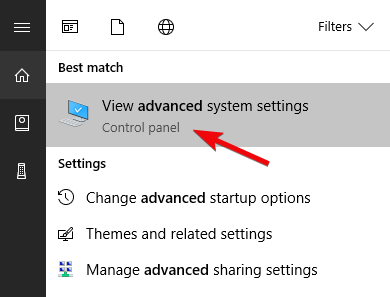
- Bajo la Hardware pestaña, elige Configuración de instalación del dispositivo.
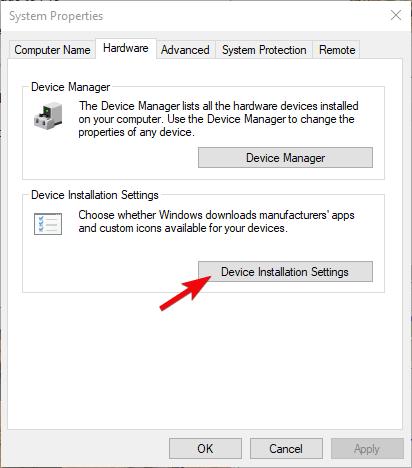
- Escoger No y confirmar cambios.
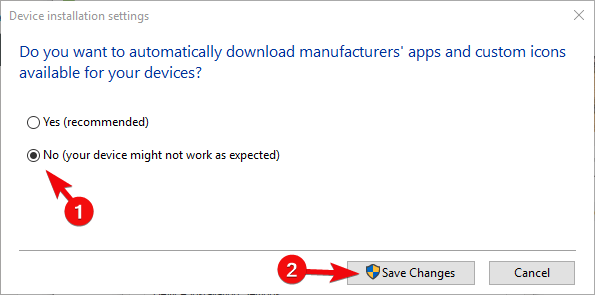
Y aquí está el segundo:
- Descargar Mostrar u ocultar el solucionador de problemas de actualizaciones, aquí.
- Ejecútelo y oculte todos los dispositivos relacionados con Razer.
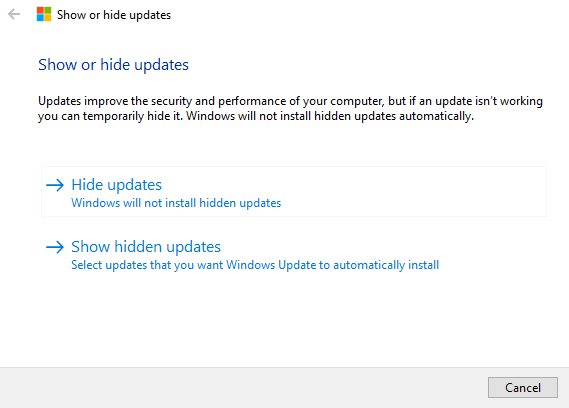
- Cierra la herramienta y listo.
Deberias hacer eso. En caso de que tenga una solución alternativa o preguntas sobre las soluciones alternativas que le proporcionamos, asegúrese de informarnos en la sección de comentarios a continuación.
 ¿Sigues teniendo problemas?Arréglelos con esta herramienta:
¿Sigues teniendo problemas?Arréglelos con esta herramienta:
- Descarga esta herramienta de reparación de PC Excelente en TrustPilot.com (la descarga comienza en esta página).
- Hacer clic Iniciar escaneo para encontrar problemas de Windows que podrían estar causando problemas en la PC.
- Hacer clic Repara todo para solucionar problemas con tecnologías patentadas (Descuento exclusivo para nuestros lectores).
Restoro ha sido descargado por 0 lectores este mes.
Preguntas frecuentes
1) Desinstale el controlador genérico
2) Descargue el controlador adecuado
3) Desactive las actualizaciones automáticas de controladoresPuede descargar los controladores de mouse más recientes del sitio web oficial de Razer -> Ratones y alfombrillas -> Software y controladores o use la herramienta Synapse para ubicar su mouse exacto en la lista y haga clic Descargar.
Algunas versiones están disponibles para MacOS, mientras que otras están diseñadas específicamente para la infraestructura de Windows. Lo mismo se aplica a los controladores Razer, por lo que le recomendamos que consulte el sitio web oficial para obtener actualizaciones sobre este tema.
Razer Synapse es un software de configuración unificado basado en la nube que brinda soporte para todos los periféricos Razer en todas las versiones de Windows. Si bien no es obligatoria, la herramienta se recomienda especialmente para manejar la instalación y configuración de los controladores Razer.
![Cómo instalar controladores sin firmar [Guía de Windows]](/f/aeb3614b92eb21e8f1525f1d10cbf9c7.jpg?width=300&height=460)
![VJoy no se pudo instalar en Windows 10 [solucionado]](/f/2f81fbabfb79a9bfafd6812d76bb2254.jpg?width=300&height=460)
